
Windows 11, al igual que Windows 1o, incluye un gran número de funciones ocultas que muchos usuarios desconocen y que pueden permitirnos cambiar completamente nuestra rutina a la hora trabara o estudiar.
A diferencia de Windows 10, que ha dejado de recibir nuevas funciones, Windows 11 añade periódicamente nuevas funciones a las que apenas les da la importancia que realmente necesitan.
Funciones ocultas de Windows 11
Con el fin del soporte de Windows 10 a la vuelta de la esquina, si tienes un PC compatible con Windows 11 y todavía no has actualizado, a continuación, te mostramos las mejores funciones ocultas disponibles.
Funciones ocultas de Windows 11
Con el fin del soporte de Windows 10 a la vuelta de la esquina, si tienes un PC compatible con Windows 11 y todavía no has actualizado, a continuación, te mostramos las mejores funciones ocultas disponibles.
Utilizar móvil como webcam
Gracias a la aplicación Enlace móvil, aplicación que permite gestionar todo el contenido disponible en un móvil Android, incluyendo la posibilidad de hacer y recibir llamadas, también podemos utilizar la cámara del móvil como webcam sin necesidad de utilizar ningún cable. Lo único que debemos hacer es enlazar ambos dispositivos vía Bluetooth y Wi-Fi para que Windows detecte el dispositivo como webcam y poder así utilizarla con cualquier programa de videollamadas.

Encontrar tu móvil
Otra interesante función oculta dentro de la amplia variedad de opciones que la aplicación Enlace móvil ofrece a través de Windows es la posibilidad de encontrar nuestro móvil cuando le hemos perdido la pista en casa. Esta función, está disponible desde el panel principal de la aplicación Enlace móvil.

Añadir subtítulos a cualquier vídeo
Si tenemos problemas para escuchar el audio de cualquier vídeo, incluyendo de las videollamadas que tengamos, podemos activar la función de accesibilidad de Windows 11 que se encarga de añadir subtítulos en el idioma original, una función que se encuentra dentro de las opciones de Accesibilidad > Subtítulos. A continuación, activamos el interruptor Subtítulos en directo. Si el sonido se reproduce en otro idioma, al activar esta función, Windows nos invitará a traducirlos en tiempo real y mostrar los subtítulos en español.

Cerrar aplicaciones desde la barra de tareas
Cuando queremos cerrar todas las aplicaciones que tenemos abiertas en el equipo, podemos ir una por una cerrándolas manualmente pulsando en la X situada en la esquina superior derecha de la aplicación o bien utilizar la nueva función disponible en Windows 11 y que permite cerrar las aplicaciones directamente desde la barra de tareas utilizando el botón derecho del ratón sobre el icono de esta.
Para activar esta función, debemos acceder a las opciones de configuración de Windows, pulsar en Sistema > Para programadores y activar el interruptor Finaliza tarea.

Borrar fondos de fotografías
Paint, una de las aplicaciones más veteranas de Windows junto con Wordpad, ha recibido importantes funciones con Windows 11. Una de estas funciones es la que permite borrar fondos de fotografías sin necesidad de utilizar aplicaciones más completas como Photoshop. Para borrar el fondo de cualquier foto, lo único que debemos hacer es abrirla con Paint y pulsar en el botón Quitar fondo.
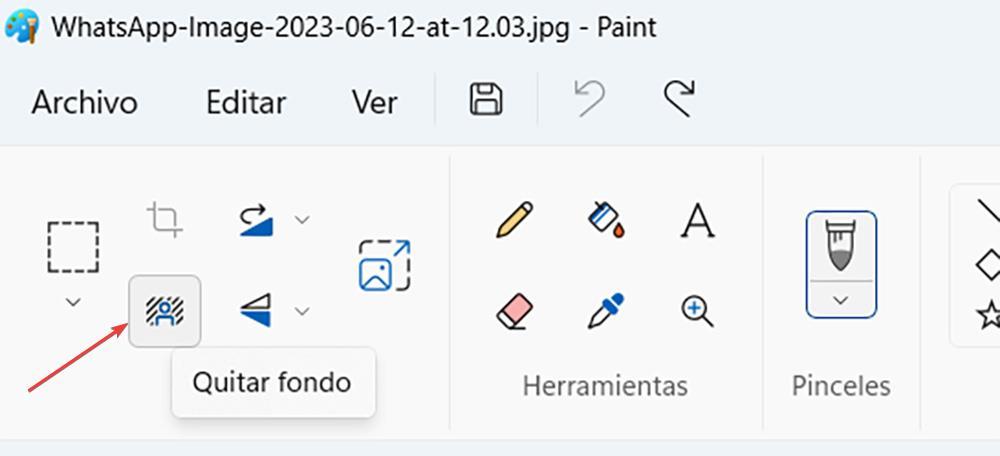
Modificar el volumen de las aplicaciones de forma independiente
Con Windows 10, es necesario utilizar una aplicación de terceros si queremos gestionar de forma independiente el volumen de todas las aplicaciones que tenemos abiertas en primer y segundo plano. Con Windows 11 no es necesario instalar ninguna aplicación ya que esta función se encuentra disponible de forma nativa a través del control de volumen, pulsamos en el botón Mezclador de volumen.

Reconocer el texto de una imagen
La herramienta Recortes, la que permite hacer capturas de pantalla en Windows, incluye una función que permite reconocer el texto de cualquier imagen, seleccionarlo y copiarlo al portapapeles. Esta función, analizar automáticamente el contenido de la fotografía y resalta la zona del texto que ha reconocido, permitiendo al usuario seleccionar el área que necesita copiar al portapapeles.







No hay comentarios:
Publicar un comentario